|
| |
Интересные места в твикере
Tweak-XP
Tweak-XP, trialware 30 days
www.totalidea.com, около 5 Мб
Недавно вышла новая, четвертая, версия Tweak-XP — программы, которая по существу
является эталоном твикеростроения. Разумеется, среди системных администраторов и
продвинутых пользователей эта новость распространилась мгновенно, поэтому
предлагаю вам ознакомиться с моими впечатлениями. У этого твикера долгая и
славная история. Еще во второй версии он был на голову выше своих собратьев. В
последнее время у него появилось много сильных конкурентов, но все начиналось
именно с Tweak XP. В тестировании принимала участие версия 4.0.5 — скорее всего,
вы найдете более свежую. Разработчики предлагают нам скачать полностью
функциональную демку, которая работает 30 дней. Помимо этого, периодически
программа будет напоминать о регистрации. Скажу честно: найти крэк мне так и не
удалось, а искать их я умею. Есть возможность лишь остановить триальный период,
но от наг-скрина не избавишься никак. Из вышесказанного следует, что лучше
отдать 40 условных единиц за полную версию. Первоначально эта статья
задумывалась, как простое описание всех возможностей этого чудо-твикера, однако
на практике вышел полноценный и объемистый хелп. Дело в том, что у этой
программы количество функций превышает все возможные и невозможные рамки, и это
не пустые слова. Пришлось переделывать весь материал, и что у меня получилось,
вы сейчас узнаете.
Установка и интерфейс
 Как
обычно, обзор любой программы начинается с описания ее установки. В нашем случае
инсталляция не вызывает никаких трудностей и является абсолютно стандартной и
привычной пользователю. Разве что скринсейвер от разработчиков можно установить.
Перезагружаться нас не попросят (еще чего не хватало:)), зато на Рабочем столе
появятся целых четыре иконки. Три из них могут
выключить/перезагрузить/перелогинить компьютер. Если поместить их на панель
быстрого запуска, то можно моментально выполнять нужные операции, не заходя в
меню Пуск. Что ж, очень удобно. Последняя иконка запускает сам твикер, что мы
немедленно сейчас и сделаем. Как
обычно, обзор любой программы начинается с описания ее установки. В нашем случае
инсталляция не вызывает никаких трудностей и является абсолютно стандартной и
привычной пользователю. Разве что скринсейвер от разработчиков можно установить.
Перезагружаться нас не попросят (еще чего не хватало:)), зато на Рабочем столе
появятся целых четыре иконки. Три из них могут
выключить/перезагрузить/перелогинить компьютер. Если поместить их на панель
быстрого запуска, то можно моментально выполнять нужные операции, не заходя в
меню Пуск. Что ж, очень удобно. Последняя иконка запускает сам твикер, что мы
немедленно сейчас и сделаем.
Первым делом посмотрим на интерфейс. Вот это да! Скажите, вот вы можете себе
представить твикер с огромным числом изменяемых параметров и с интерфейсом
медиаплейера? Нет? Тогда посмотрите на Tweak-XP. Интерфейс отлично проработан,
очень эргономичен и прост в использовании. Хорошо подобранная цветовая схема
способствует быстрому запоминанию расположения основных настроек. Разработчики
явно уделили много времени консультациям с психологами, потому что
перегруженности интерфейса совершенно не ощущается. Всего имеется пять закладок:
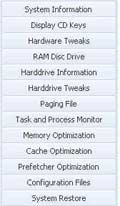 System
Tweaks — закладка низкоуровневых настроек. System
Tweaks — закладка низкоуровневых настроек.
Windows Tweaks — закладка твиков Windows.
Windows Utilities — утилиты, идущие в комплекте с твикером.
Internet Tweaks — настройки Internet-соединений.
Settings and Help — настройки самого твикера и помощь.
//Наверняка внимательные читатели обратили внимание на третью закладку (Windows
Utilities). Действительно, немногие твикеры могут похвастаться собственным
набором утилит//
Первая закладка интересна в первую очередь продвинутым юзерам.
Здесь вам подробно расскажут об аппаратном обеспечении компьютера. В Display CD
Keys вы сможете узнать CD-Key операционной системы и офисного пакета (!)
(незаменимая вещь при переустановке). Можно выполнить оптимизацию процессорного
кэша, отключить автозапуск, настроить скорость оптических приводов и даже
выключить службу IMAPI (служба для записи компактов). Кроме того, есть и
традиционные функции: включаем режим UDMA-66 и увеличиваем приоритет системных
часов, также присутствуют все возможные оптимизации аппаратного обеспечения:
начиная от процессора и заканчивая файловой системой NTFS. Останавливаться на
них подробно мы не будем — так никакой газеты не хватит — опишем лучше особые
функции.
В первую очередь хочется рассказать о кнопке RAMDiscDrive. Вы когда-нибудь
слышали о RAM-дисках? Это логические диски, которые организуются в оперативной
памяти. Естественно, скорость чтения/записи у такого диска гораздо выше, чем у
винчестера, поэтому при большом объеме оперативки постоянно используемые файлы
удобно размещать именно на RAM-диске. Это существенно сэкономит ваше время.
Теперь в приобретении дополнительной утилиты, организующей RAM-диск, нет, так
как все может сделать Tweak-XP. Нам предлагают выбрать объем диска и букву для
него. Можно также удалить RAM-диск из системы. Я думаю, этого более чем
достаточно. Помните: данные, находящиеся на RAM-диске, исчезают после
перезагрузки! Стоит отметить кнопку Paging File. Все знают, что максимальный
размер файла-подкачки составляет 4095 Мб. Однако программисты из TotalIdea (а
может, это и не они вовсе) нашли способ создания страничного файла большего
размера, так что конкуренты вновь отдыхают. Теперь вы можете создать
многосегментный страничный файл с максимальным размером сегмента 4095 Мб. То
есть 12285 Мб файла подкачки(!), вот только кому это надо? Кнопка Task and
Process Monitor запускает встроенный монитор процессов. По возможностям он
уступает тому же Диспетчеру задач, но от монитора больше и не требуется. Нам
показывают PID, Имя процесса, Количество используемой процессом памяти, Адрес
исполняемого файла и Количество загруженных модулей. Есть также возможность
отображать загруженные dll’ки и обновлять список процессов. Только вот убивать
задачи, к сожалению, нельзя.
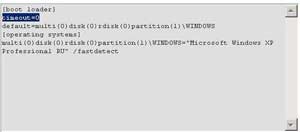 Кнопка
Memory Optimization запускает встроенный дефрагментатор оперативной памяти. Жмем
на Optimize RAM! и получаем до сотни мегабайт свободной памяти. Перед игрой в
современные игрушки это очень даже кстати. На вкладке Optimize Settings
находятся тонкие настройки работы с оперативной памятью. Можете поставить
галочку напротив Force Windows to unload DLL’s from Memory — это заставит ОС
выгружать из памяти неиспользуемые библиотеки. Только учтите, что приложения,
особенно тяжеловесные, будут впоследствии стартовать с той же скоростью, что и
при холодном запуске. Дело в том, что Windows оставляет в памяти некоторые
библиотеки даже после закрытия приложения. Делается это для последующего
ускоренного запуска этой же программы. Можете провести такой эксперимент:
запустите WinWord, закройте его, а потом сделайте это еще раз. Видите разницу во
времени? При включенной опции Force Windows to unload DLL’s from Memory ее не
будет. Поэтому, если вы работаете с определенным набором приложений или вам
важна скорость запуска программ — галочка не установлена, а если у вас мало
памяти — она стоит. На третьей вкладке (RAM Requirement Check) твикер рассчитает
минимальное количество оперативной памяти, которое стоит добавить в вашу
систему. Теперь даже апгрейд твикается:). Кнопка
Memory Optimization запускает встроенный дефрагментатор оперативной памяти. Жмем
на Optimize RAM! и получаем до сотни мегабайт свободной памяти. Перед игрой в
современные игрушки это очень даже кстати. На вкладке Optimize Settings
находятся тонкие настройки работы с оперативной памятью. Можете поставить
галочку напротив Force Windows to unload DLL’s from Memory — это заставит ОС
выгружать из памяти неиспользуемые библиотеки. Только учтите, что приложения,
особенно тяжеловесные, будут впоследствии стартовать с той же скоростью, что и
при холодном запуске. Дело в том, что Windows оставляет в памяти некоторые
библиотеки даже после закрытия приложения. Делается это для последующего
ускоренного запуска этой же программы. Можете провести такой эксперимент:
запустите WinWord, закройте его, а потом сделайте это еще раз. Видите разницу во
времени? При включенной опции Force Windows to unload DLL’s from Memory ее не
будет. Поэтому, если вы работаете с определенным набором приложений или вам
важна скорость запуска программ — галочка не установлена, а если у вас мало
памяти — она стоит. На третьей вкладке (RAM Requirement Check) твикер рассчитает
минимальное количество оперативной памяти, которое стоит добавить в вашу
систему. Теперь даже апгрейд твикается:).
Кнопка Configuration Files дает доступ к конфигурационным файлам вашей
операционки. Интерес представляет только правка boot.ini — все остальные файлы
лучше вообще не трогать. Boot.ini и располагается на первой вкладке. Видите
строчку timeout=30? Это значение времени в секундах, которое система ожидает при
выборе операционной системы из списка в самом начале загрузки. Если у вас одна
ОС, то установите значение тайм-аута в 0. Если же стоит несколько операционных
систем, но отредактируйте это значение по своему усмотрению. Также в boot.ini
находится название операционки, выводимое пользователю при загрузке. Особо
веселые люди могут поменять его на Windows XP HACKED Windows или XP Pirated
Edition. Итак, для правки нажимаем кнопку Edit configuration file и
устанавливаем в Блокноте нужные параметры. Сохраняем изменения как обычно и
перезагружаемся. Если захотите вернуть все назад, просто нажмите Restore Backup
в твикере.
Последняя кнопка (System Restore) выступает в роли менеджера контрольных точек.
Здесь можно создать новую точку отката и просмотреть список всех имеющихся
контрольных точек.
Переходим к закладке Windows Tweaks
 В
первую очередь здесь собрано просто огромное количество настроек внешнего вида
нашей любимой ОС ХР. Изменению подвергается практически все начиная от Рабочего
стола, внешнего вида Проводника и сетевой подсистемы и заканчивая внешним видом
Панели задач. Никогда не думал, что таскбар можно заблокировать (см. скриншот). В
первую очередь здесь собрано просто огромное количество настроек внешнего вида
нашей любимой ОС ХР. Изменению подвергается практически все начиная от Рабочего
стола, внешнего вида Проводника и сетевой подсистемы и заканчивая внешним видом
Панели задач. Никогда не думал, что таскбар можно заблокировать (см. скриншот).
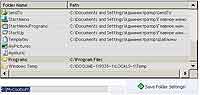 Очень
порадовала кнопка Change System Folders, которая предназначена для изменения
путей системных папок — говоря другим языком, системных переменных. Например,
если хотите ставить программы не в C:\Program Files\, а в папку X:\MyCoolSoft\,
то, чтобы каждый раз не указывать в инсталляторе этот путь, измените системную
переменную Programs. Хочу сказать, что не для каждого установщика эта штука
сработает. Если инсталлер самопальный, то путь C:\Program Files\ может быть
просто прописан в его код. Очень
порадовала кнопка Change System Folders, которая предназначена для изменения
путей системных папок — говоря другим языком, системных переменных. Например,
если хотите ставить программы не в C:\Program Files\, а в папку X:\MyCoolSoft\,
то, чтобы каждый раз не указывать в инсталляторе этот путь, измените системную
переменную Programs. Хочу сказать, что не для каждого установщика эта штука
сработает. Если инсталлер самопальный, то путь C:\Program Files\ может быть
просто прописан в его код.
Вкладка Simple Folder-Protection является встроенной программой примитивной
залочки (блокировки) доступа к каталогам. Именно примитивной, потому что в
командной строке эти папки открываются как ни в чем не бывало.
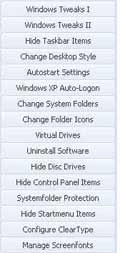 Change
Folder Icons является менеджером иконок. Можно поменять иконку у любой папки и
еще всплывающую подсказку назначить. В качестве библиотеки значков используется
запускаемый файл твикера, но можно подключить любой exe/dll-файл. Change
Folder Icons является менеджером иконок. Можно поменять иконку у любой папки и
еще всплывающую подсказку назначить. В качестве библиотеки значков используется
запускаемый файл твикера, но можно подключить любой exe/dll-файл.
Кнопка Virtual Drives позволяет создавать виртуальные диски, ассоциируя их с
соответствующими папками. Насколько я понял, времена ДОСа и «многофункциональной
тулзы» subst еще не прошли:). Объясняю: есть такая старая утилита subst,
позволяющая сопоставлять виртуальный диск указанной папке. Так вот, Tweak-XP
использует эту утилиту, обманывая пользователя красивым интерфейсом и выдавая
эту фичу за свою.
А вот кнопка Uninstall Software действительно ужасно полезна. Во-первых, здесь
можно запустить деинсталляцию любой программы, установленной в системе.
Во-вторых, нажав кнопку Uninstall Microsoft Messenger, вы удалите эту никому не
нужную «суперутилиту» от Microsoft. Наконец, в боксе Path of Windows XP
installation files вы наконец-то поменяете путь установочных файлов Windows.
Зачем это надо? Меня поймут люди, которые ставили ОС с винчестера. Windows до
сих пор не научилась запоминать путь установки и при каждой надобности всегда
обращается к компакт-диску. Знакомо? Так вот, теперь можно задать путь к
установочным файлам и на винчестере.
Hide Disc Drives поможет нам многое спрятать:). Можно запретить доступ к любым
дискам, к системным, корневым и пользовательским каталогам, а также скрыть
большое количество апплетов из Панели управления. В общем, хорошее подспорье для
системного администратора, который желает защитить себя от досужих рук
пользователей.
Нажав кнопку Configure Clear Type, мы можем сконфигурировать использование
экранного сглаживания Clear Type на вашем ПК. Следует учесть, что данный вид
экранного сглаживания изначально разрабатывался для LCD-дисплеев, поэтому на
ЭЛТ-мониторе шрифты могут выглядеть немного расплывчатыми. Что же касается
самого твика, то мы должны установить радиокнопку на один из доступных
вариантов: No Font Smoothing (никакого сглаживания), Standard Font Smoothing
(стандартное сглаживание) и Clear Type Font Smoothing (сглаживание Clear Type).
Наконец мы добрались до самой последней кнопки — Manage Screenfonts. Здесь мы
можем запретить использование операционкой лишних шрифтов. Помните, что,
запрещая даже несколько шрифтов True Type, вы освобождаете огромное количество
ресурсов. Также очень важно, что нельзя отключать шрифты, которые нужны системе.
За последствия разработчики не отвечают — об этом даже в хелпе написано. А еще
там приведен список этих самых системных шрифтов, поэтому прежде, чем что-то
отключать, настоятельно рекомендую ознакомиться. После того, как сняли ненужные
вам и системе галочки, нажимаем кнопку Disable unchecked fonts and enable
checked fonts и перезагружаемся. Теперь лишние шрифты не будут отображаться в
любом текстовом редакторе и не будут использоваться системой, а наша оперативная
память освободится от десятка лишних мегабайт.
Окончание следует
Алексей Голованов
©
компьютерная газета
 
Powered by X-ray.Издательство"Самопал"©2006
|